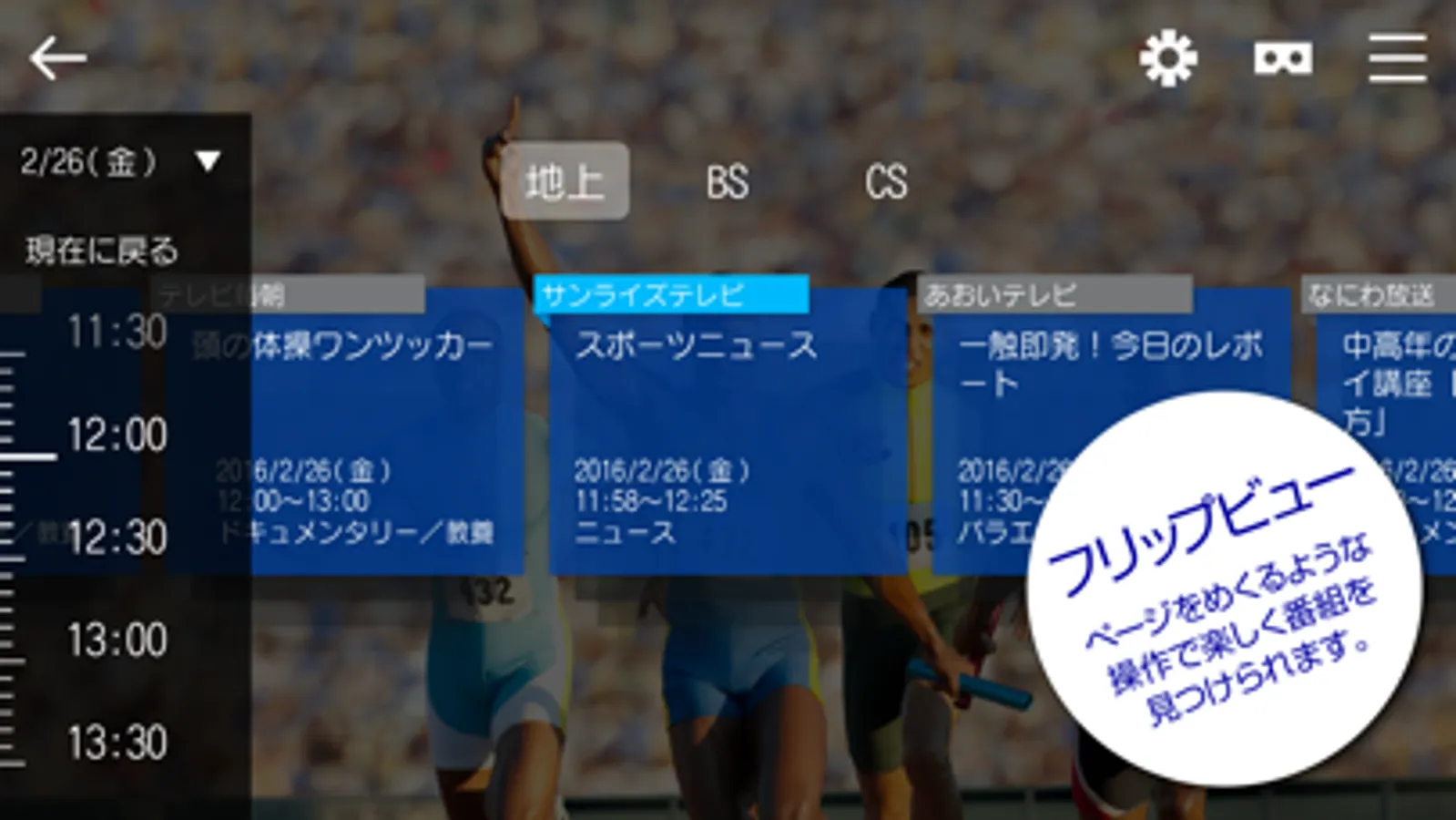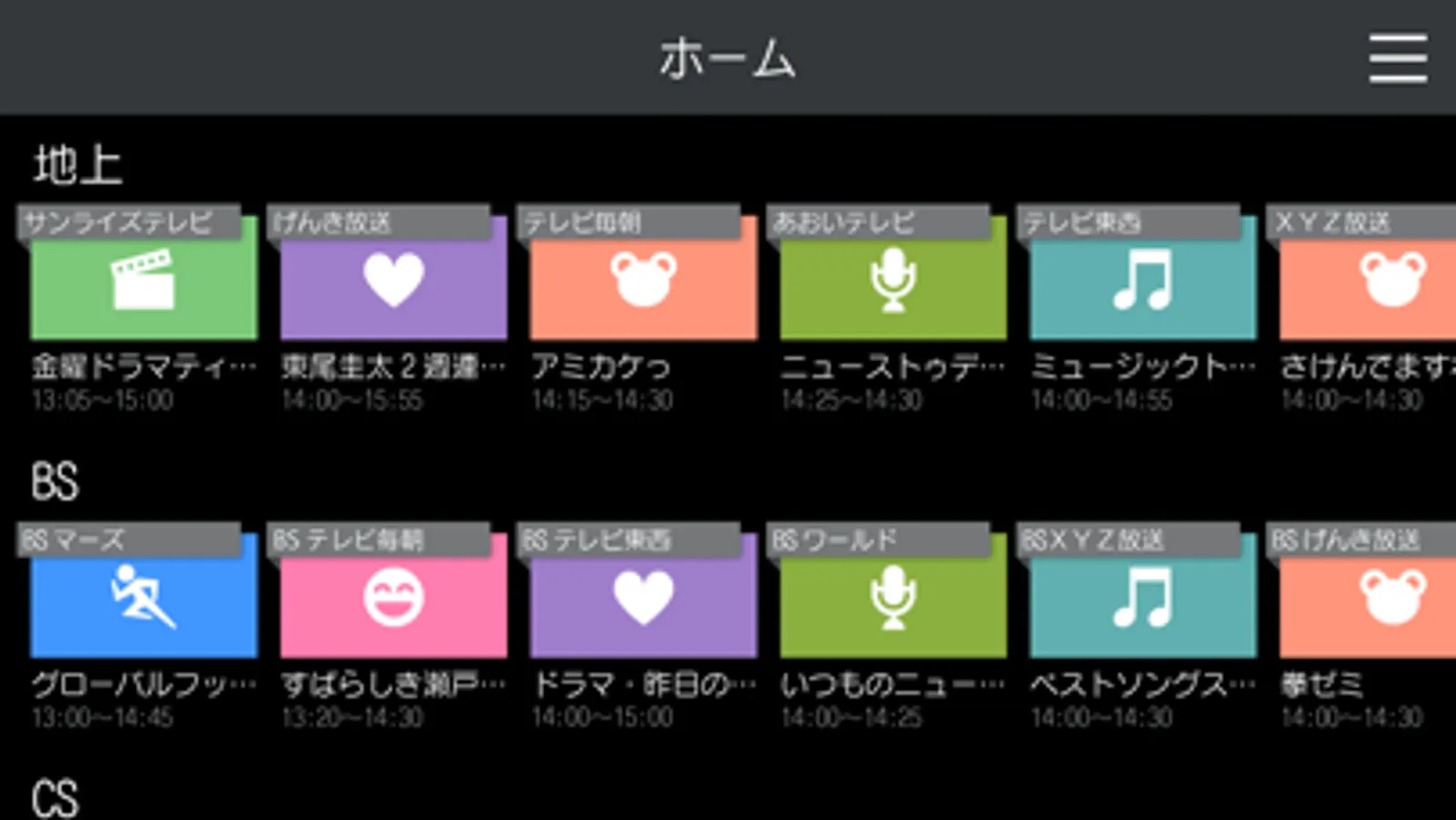ワイヤレスTV2(StationTV)
PIXELA Corporation
Free
About ワイヤレスTV2(StationTV)
本アプリは株式会社ピクセラ製「ワイヤレス テレビチューナー PIX-BRシリーズ」、「DVD再生対応 ワイヤレス テレビチューナー PIX-BR310L-DV」および「ワイヤレステレビ機能に対応するパソコン」専用のテレビアプリです。
本アプリ「ワイヤレスTV2」は、既存のアプリ「ワイヤレスTV」では体験できない機能として「VR視聴モード」と新UI「フリップビュー」を搭載しました。
※ 本アプリのみでは視聴できません。
※ 本アプリを使用する前に既存のアプリ「ワイヤレスTV」でワイヤレス テレビチューナー(別売)のチャンネルスキャンを行う必要があります。
※ 本アプリは視聴機能に特化しているため、録画予約や録画番組の再生については既存のアプリ「ワイヤレスTV」をご利用ください。
【新機能】
■ VR視聴モード
市販のヘッドマウントユニットを用いることで、目の前にテレビ画面が広がり映画館のようなVR視聴モードが可能です。
■ 新UI「フリップビュー」
2014年度グッドデザイン賞を受賞した「フリックカード選局」の進化版として、ページをめくるように裏番組の時間帯を切り換えられる「フリップビュー」を考案しました。
簡単にチャンネルを切り換えたり、従来の番組表とは違った”番組を見つける楽しみ”を体験できます。
【対応機種】
・ iPad Pro
・ iPad Air 2
・ iPad Air
・ iPad mini 4
・ iPad mini 3
・ iPad mini 2
・ iPhone 6s Plus
・ iPhone 6s
・ iPhone 6 Plus
・ iPhone 6
・ iPhone 5s
・ iPod touch (6th generation)
【対応OS】
・ iOS 8.4 以降
【テレビ視聴のための要件】
・ 以下のいずれかのワイヤレス テレビチューナー(別売)が必要です。
PIX-BR310W
PIX-BR310L-DV
PIX-BR310L
PIX-BR320
PIX-BR321
ワイヤレステレビ機能に対応するパソコン
・ お住まいの場所が地上デジタル放送を視聴できるエリアであることをご確認ください。
・ 地上デジタル放送の視聴には、UHFアンテナが必要です。
・ BS/110度CSデジタル放送の視聴には、専用のアンテナが必要です。
・ BS/110度CSデジタル放送の有料チャンネルを視聴するには、放送事業者との契約が必要です。
【使用上の注意】
・ PIX-BR310L-DV をご利用の場合、本アプリではDVDの再生はできません。
【アプリの使い方】
・VR視聴モード
視聴画面をタップし、画面右上のゴーグルアイコンをタップしてください。
VR視聴状態に切り替わりますので、端末をヘッドマウントユニットにセットして、視聴してください。
※ 映像が表示されない場合は、端末の向きや角度を調整してください。
・VR視聴モード時のチャンネル変更
ヘッドマウントユニットに操作ボタンが搭載されている場合は、次の方法でチャンネルが変更できます。
1. VR視聴モードでヘッドマウントユニットの操作ボタンを押してください。
画面上にチャンネルリストと、カーソル(小さな白い丸)が表示されます。
2. ヘッドマウントユニットを装着し頭を動かして、見たいチャンネルの上にカーソルを合わせてください。
3. その状態でヘッドマウントユニットの操作ボタンを押してください。チャンネルが変更されます。
※ 見たいチャンネルが隠れている場合は、以下のどちらかの方法でチャンネルリストを送ってください。
・画面下の白い矢印にカーソルを合わせて、ヘッドマウントユニットの操作ボタンを押してください。
・画面端のチャンネルにカーソルを2秒程度合わせてください。
※ 表示されたチャンネルリストを消したい場合は、リストの無いところにカーソルを合わせて、ヘッドマウントユニットの操作ボタンを押してください。
※ ヘッドマウントユニットに操作ボタンが無い場合は、端末の画面を直接タップして、チャンネルを切り替えてください。
本アプリ「ワイヤレスTV2」は、既存のアプリ「ワイヤレスTV」では体験できない機能として「VR視聴モード」と新UI「フリップビュー」を搭載しました。
※ 本アプリのみでは視聴できません。
※ 本アプリを使用する前に既存のアプリ「ワイヤレスTV」でワイヤレス テレビチューナー(別売)のチャンネルスキャンを行う必要があります。
※ 本アプリは視聴機能に特化しているため、録画予約や録画番組の再生については既存のアプリ「ワイヤレスTV」をご利用ください。
【新機能】
■ VR視聴モード
市販のヘッドマウントユニットを用いることで、目の前にテレビ画面が広がり映画館のようなVR視聴モードが可能です。
■ 新UI「フリップビュー」
2014年度グッドデザイン賞を受賞した「フリックカード選局」の進化版として、ページをめくるように裏番組の時間帯を切り換えられる「フリップビュー」を考案しました。
簡単にチャンネルを切り換えたり、従来の番組表とは違った”番組を見つける楽しみ”を体験できます。
【対応機種】
・ iPad Pro
・ iPad Air 2
・ iPad Air
・ iPad mini 4
・ iPad mini 3
・ iPad mini 2
・ iPhone 6s Plus
・ iPhone 6s
・ iPhone 6 Plus
・ iPhone 6
・ iPhone 5s
・ iPod touch (6th generation)
【対応OS】
・ iOS 8.4 以降
【テレビ視聴のための要件】
・ 以下のいずれかのワイヤレス テレビチューナー(別売)が必要です。
PIX-BR310W
PIX-BR310L-DV
PIX-BR310L
PIX-BR320
PIX-BR321
ワイヤレステレビ機能に対応するパソコン
・ お住まいの場所が地上デジタル放送を視聴できるエリアであることをご確認ください。
・ 地上デジタル放送の視聴には、UHFアンテナが必要です。
・ BS/110度CSデジタル放送の視聴には、専用のアンテナが必要です。
・ BS/110度CSデジタル放送の有料チャンネルを視聴するには、放送事業者との契約が必要です。
【使用上の注意】
・ PIX-BR310L-DV をご利用の場合、本アプリではDVDの再生はできません。
【アプリの使い方】
・VR視聴モード
視聴画面をタップし、画面右上のゴーグルアイコンをタップしてください。
VR視聴状態に切り替わりますので、端末をヘッドマウントユニットにセットして、視聴してください。
※ 映像が表示されない場合は、端末の向きや角度を調整してください。
・VR視聴モード時のチャンネル変更
ヘッドマウントユニットに操作ボタンが搭載されている場合は、次の方法でチャンネルが変更できます。
1. VR視聴モードでヘッドマウントユニットの操作ボタンを押してください。
画面上にチャンネルリストと、カーソル(小さな白い丸)が表示されます。
2. ヘッドマウントユニットを装着し頭を動かして、見たいチャンネルの上にカーソルを合わせてください。
3. その状態でヘッドマウントユニットの操作ボタンを押してください。チャンネルが変更されます。
※ 見たいチャンネルが隠れている場合は、以下のどちらかの方法でチャンネルリストを送ってください。
・画面下の白い矢印にカーソルを合わせて、ヘッドマウントユニットの操作ボタンを押してください。
・画面端のチャンネルにカーソルを2秒程度合わせてください。
※ 表示されたチャンネルリストを消したい場合は、リストの無いところにカーソルを合わせて、ヘッドマウントユニットの操作ボタンを押してください。
※ ヘッドマウントユニットに操作ボタンが無い場合は、端末の画面を直接タップして、チャンネルを切り替えてください。